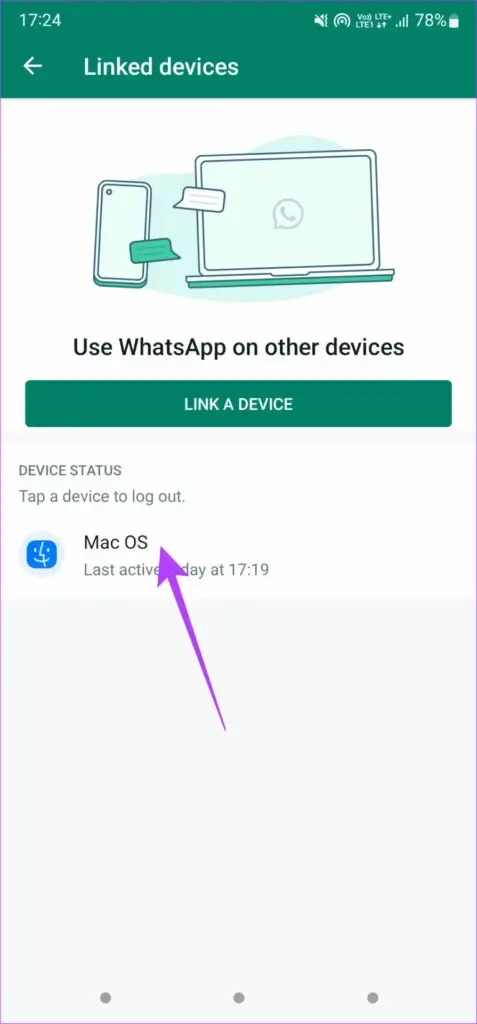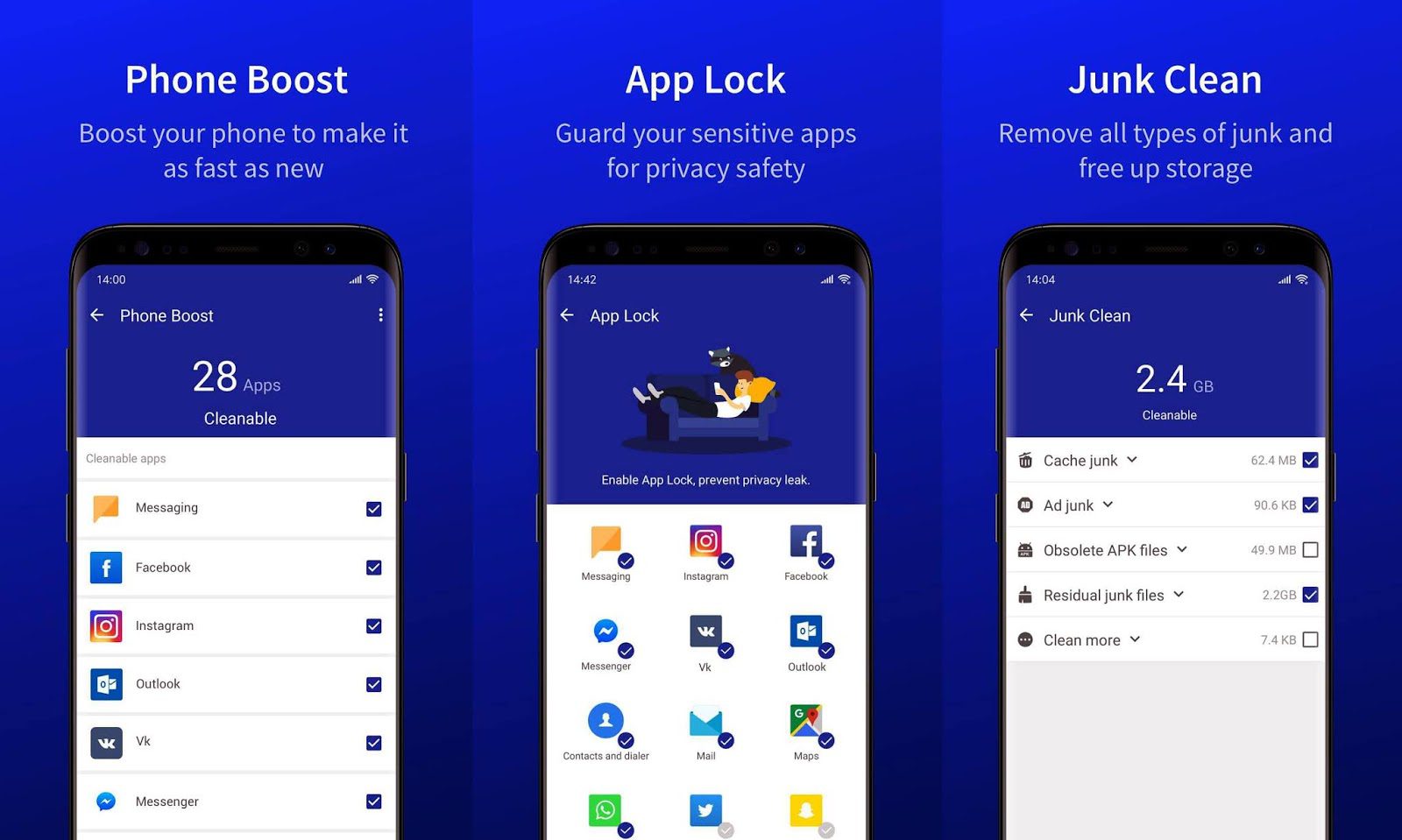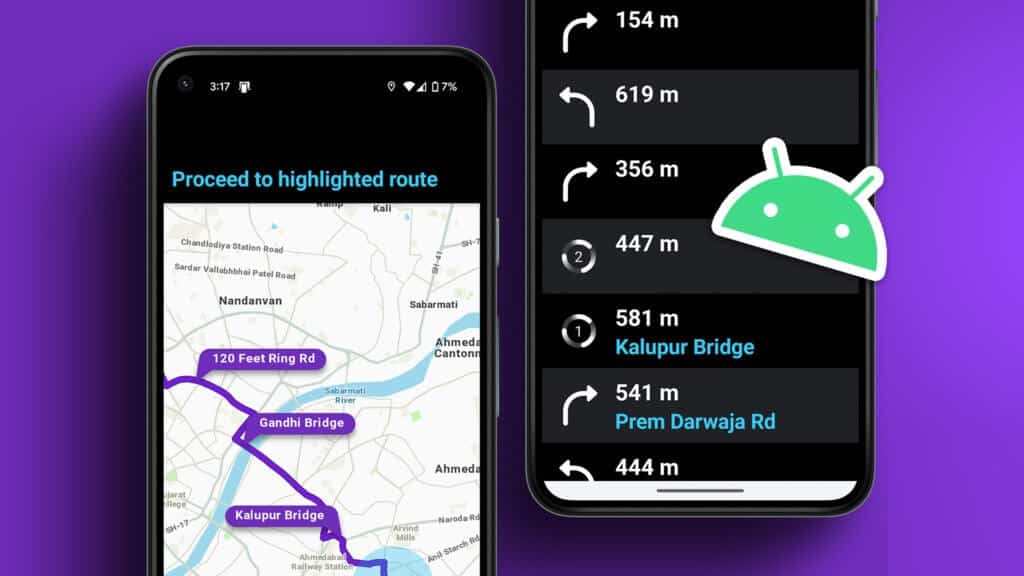虽然 WhatsApp 不提供 电报等许多功能 或其他即时通讯应用程序,但它是最常用的应用程序之一。 与任何软件一样,WhatsApp 也有相当多的错误和故障,尤其是当 在网络上使用它 或在电脑上。 有时 , WhatsApp Web 可能会完全停止工作 或者它可能会打开但 它不会同步您的消息 实时。 其他时候,你可以 WhatsApp 网络通知不起作用 或者该应用程序可能会继续在您的 Mac 上重新启动。 如果您正在处理后一个问题,这里有一些在 Mac 上修复 WhatsApp 的最佳方法。

1. 停止 WHATSAPP 监控活动
Mac 上的 WhatsApp 可能会因某些后台进程或活动干扰而崩溃。 您可以通过活动监视器完全结束该过程并重新启动应用程序。 这将终止与 WhatsApp 相关的任何后台进程并重新启动它。 这是如何做到的。
步骤1: 点击 命令键 和空格键 同时在你的 Mac 上展示 热点搜索。
步骤2: 类型 活动监视器 وانقرعلى 第一个结果 那出现。

意见3: 浏览 申请清单 并选择 WhatsApp的。
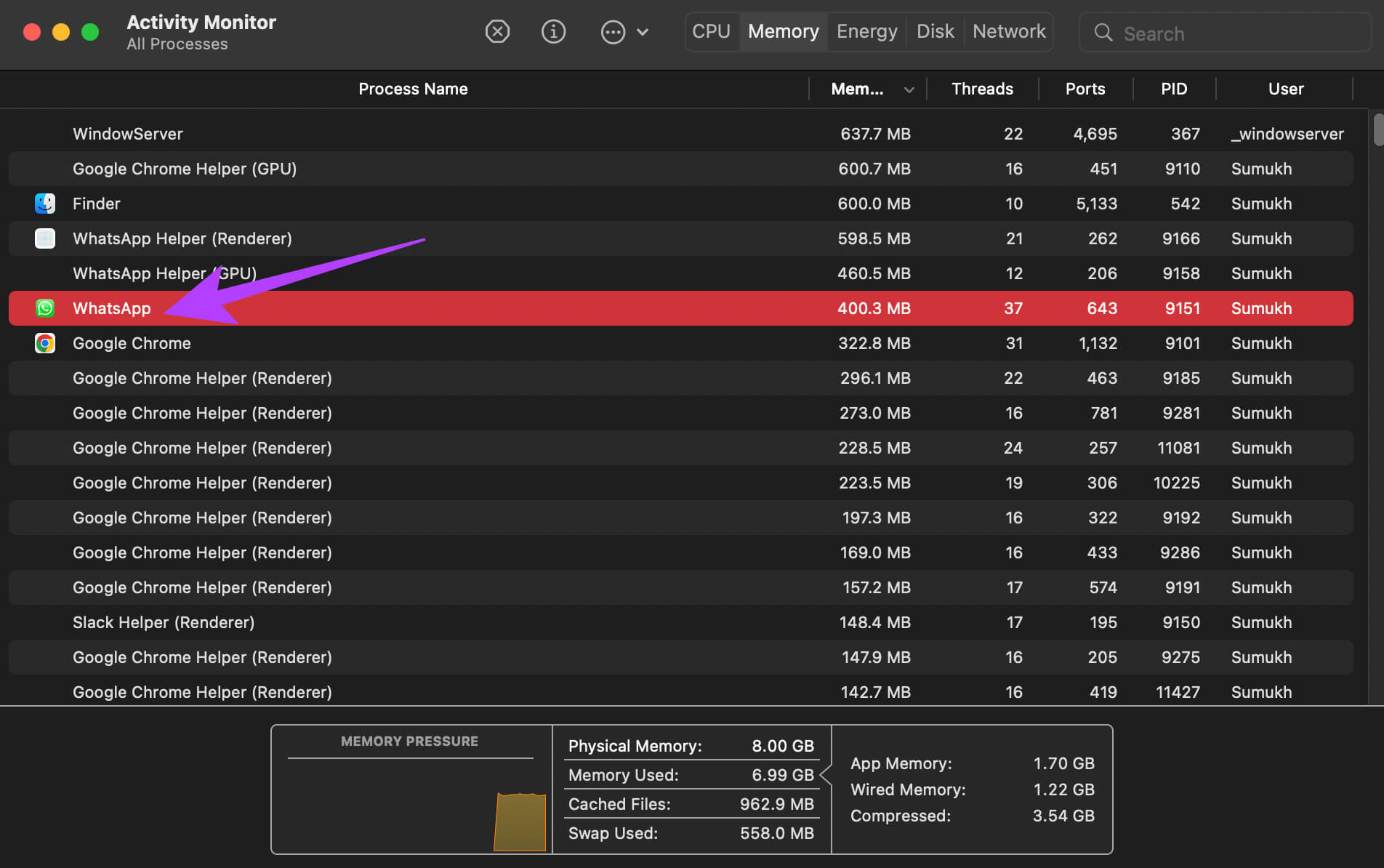
步骤4: 点击 停止按钮 以上 完成这个过程.
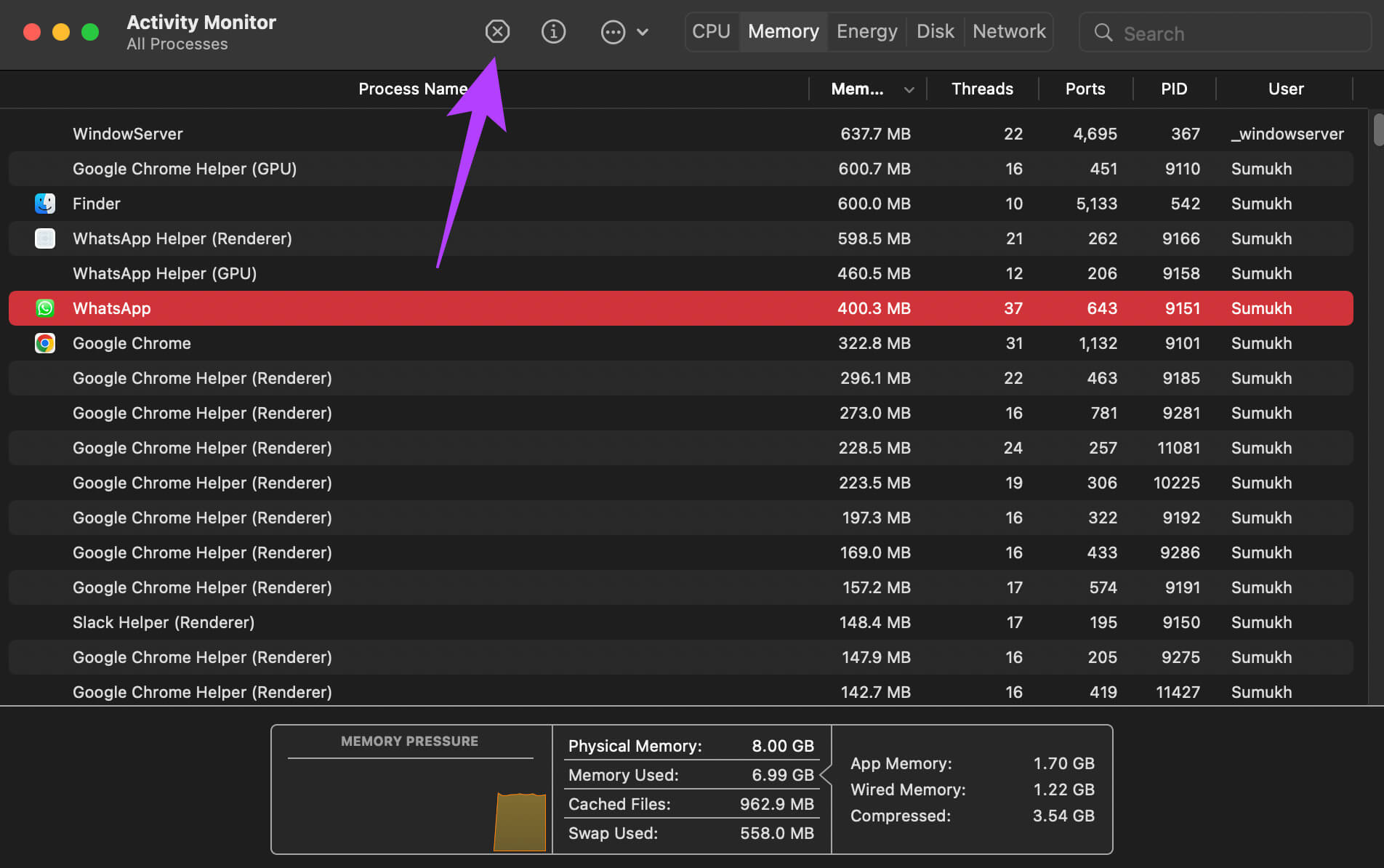
重启 WhatsApp 它现在应该可以正常工作而不会崩溃。
2.删除WHATSAPP上的缓存文件
在 Mac 上,macOS 以缓存文件的形式存储应用首选项。 有时,清除这些文件可以帮助解决此类问题。 可以将其视为擦除 Android 手机上的应用程序缓存。 因此,请按照以下步骤清除 WhatsApp 缓存。
步骤1: 打开 发现者 على 苹果电脑 你的。
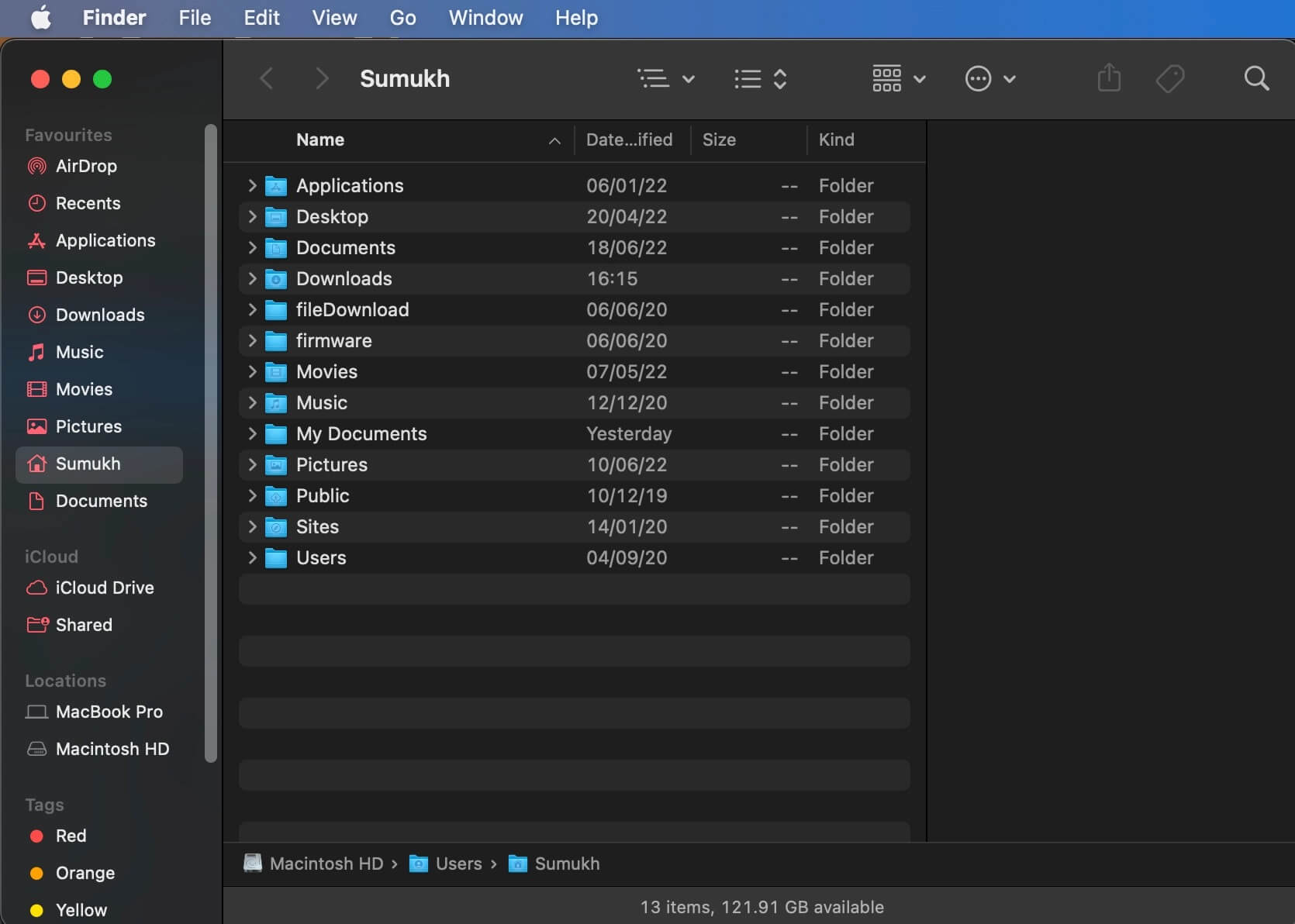
步骤2: 点击 “过渡” 在菜单栏中。
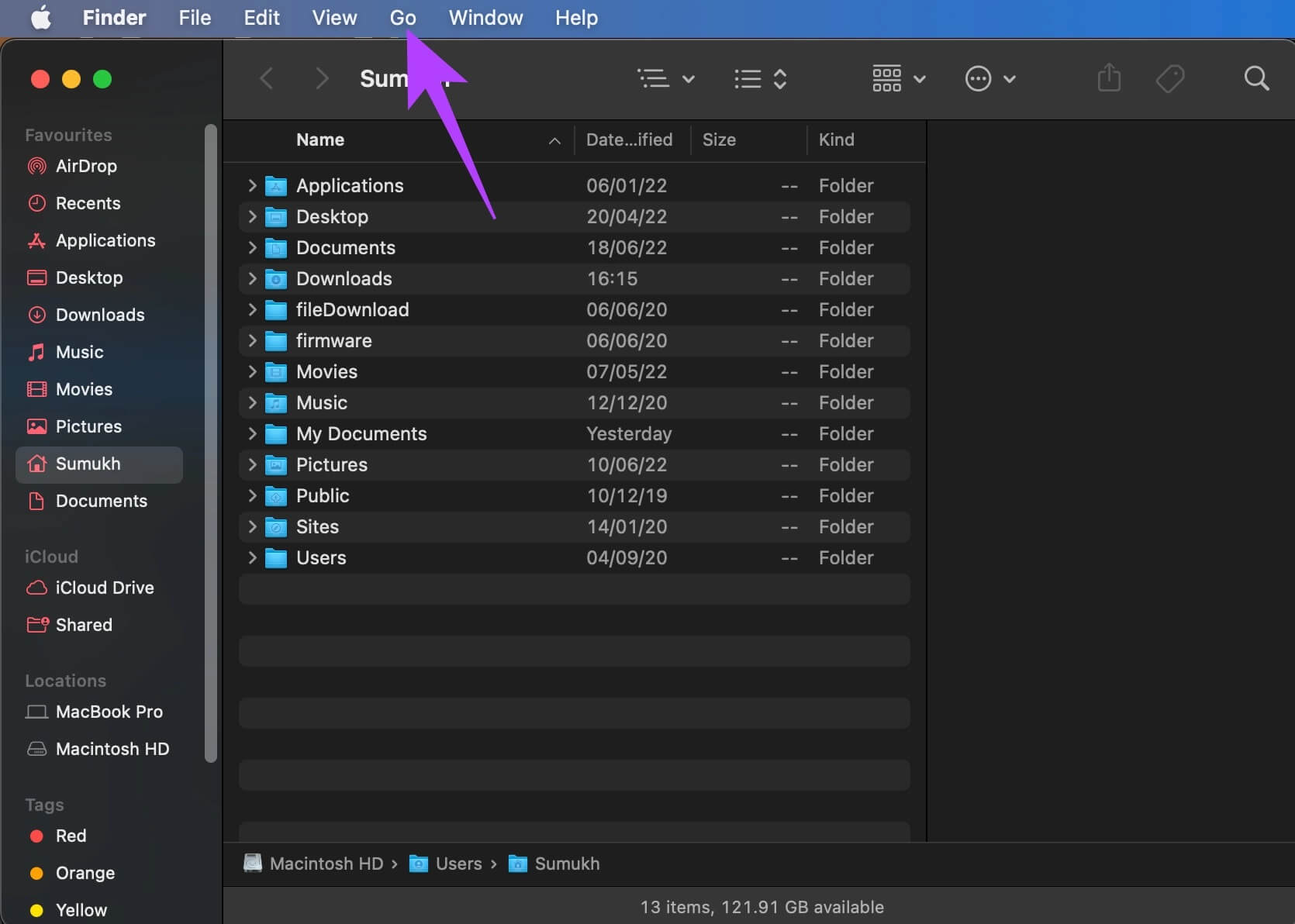
意见3: 接下来,选择 转到文件夹。
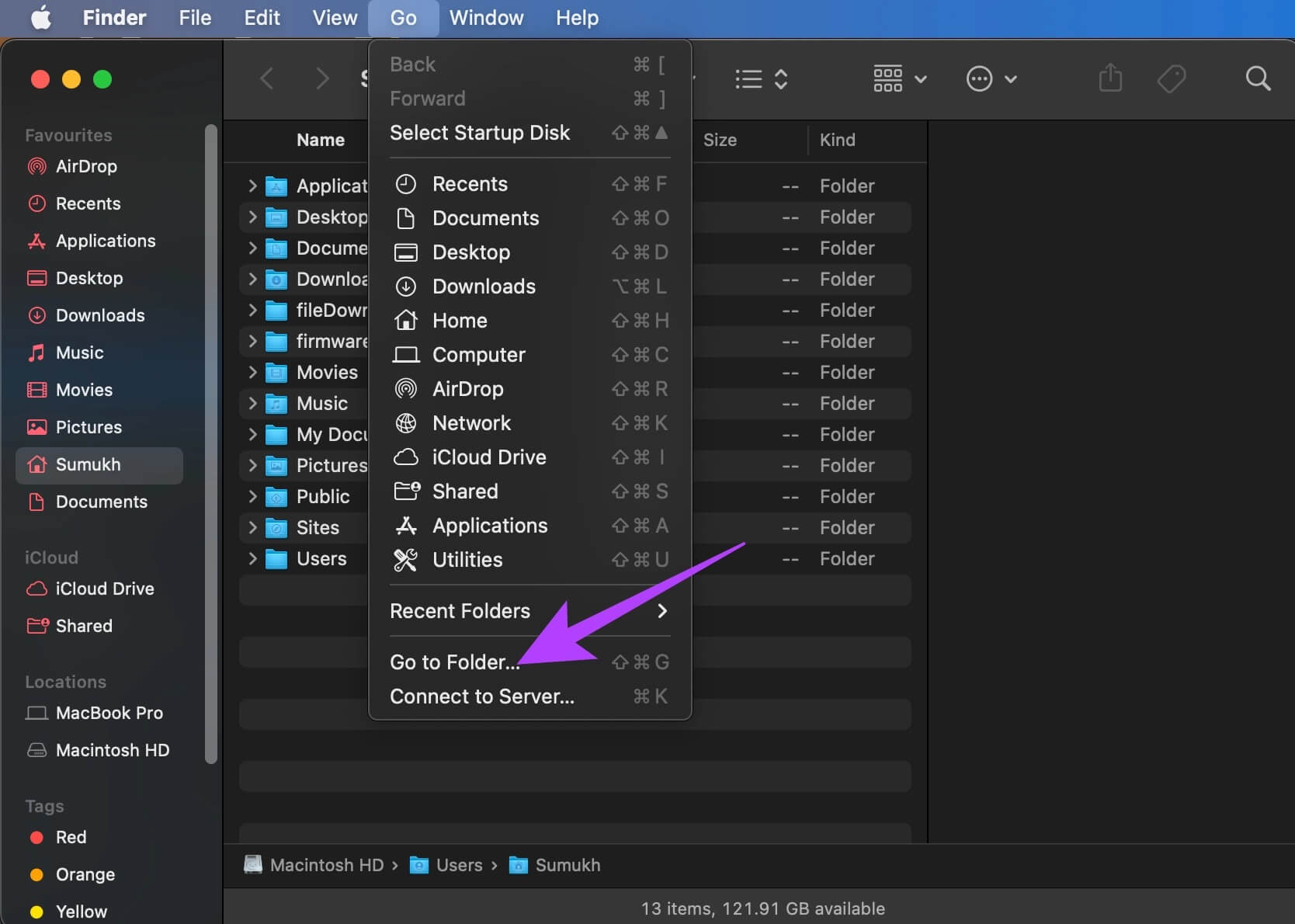
步骤4: 类型 下一个地址 中 替换用户名 在 Mac 上,然后轻点 返回键:
/Users/Sumukh/Library/Containers/desktop.WhatsApp/Data/Library/Application Support/WhatsApp/Cache
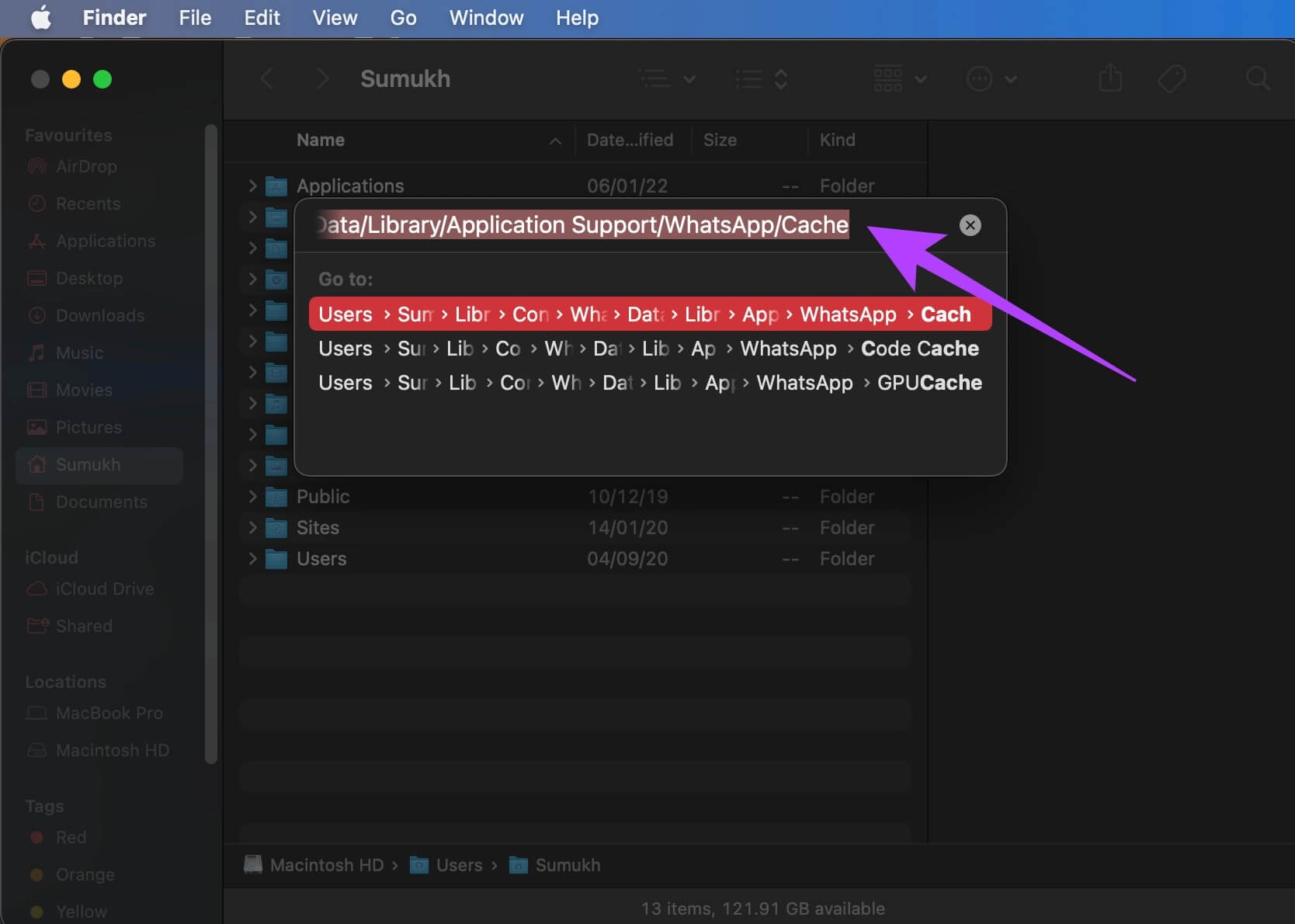
步骤5: 删除 جميعالملفات 存在于本指南中,关闭 查找器窗口 ثمافتح WhatsApp的。
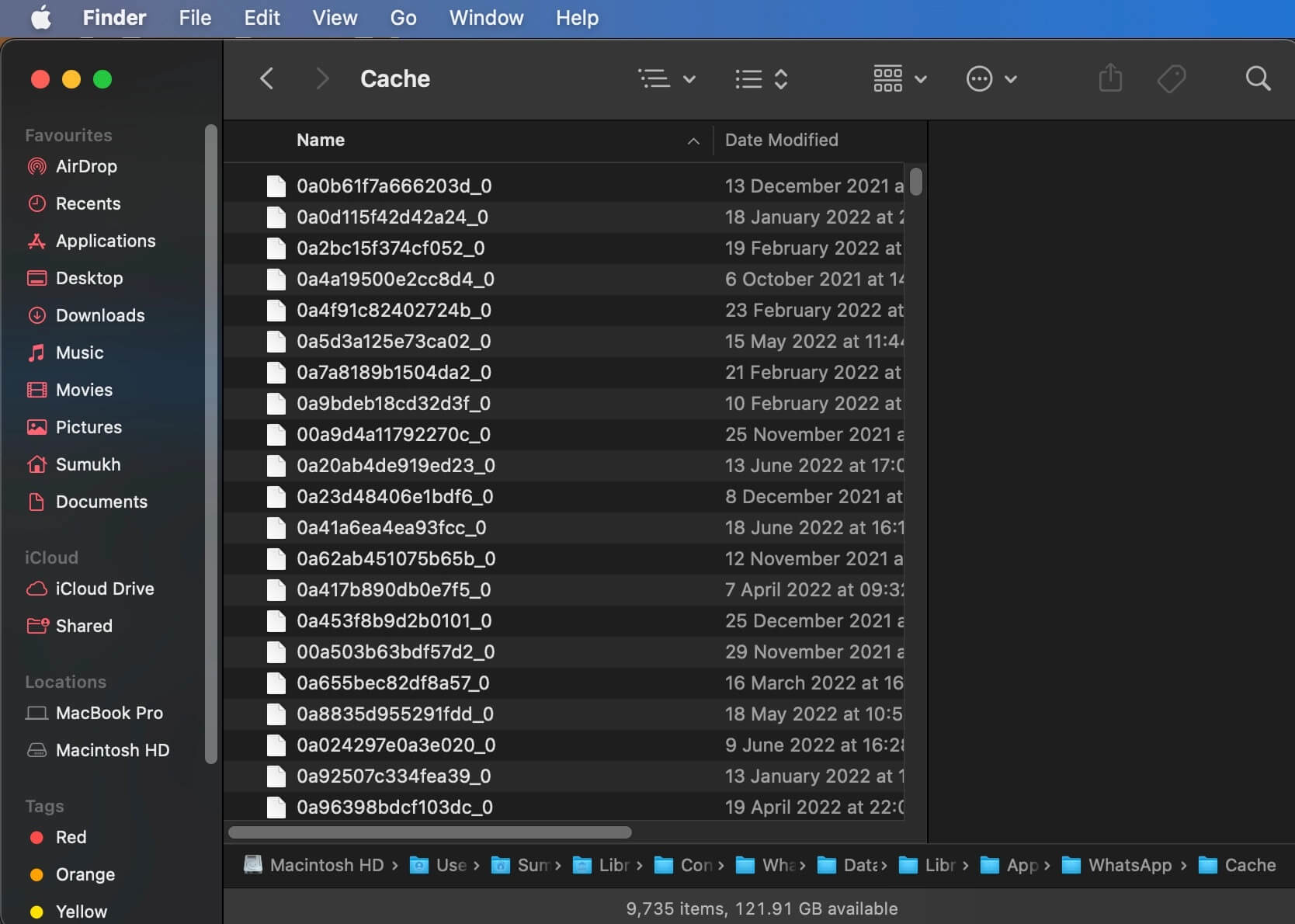
3.删除链接的设备并重新添加
WhatsApp 最近推出了 Linked Devices,它允许您添加最多四个设备,而您无需将手机与它们保持连接。 如果您在进行此更改后遇到同步问题,请尝试从您的 WhatsApp 帐户中删除您关联的设备,然后重新添加。 这是如何做到的。
步骤1: 打开 WhatsApp 在您的智能手机上点击 三点清单 在右上角。
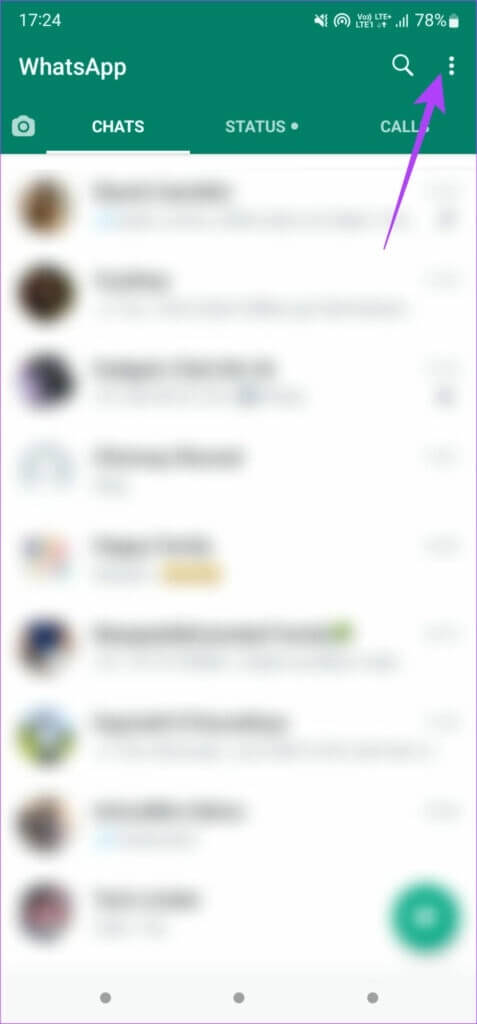
步骤2: 定位 关联设备.
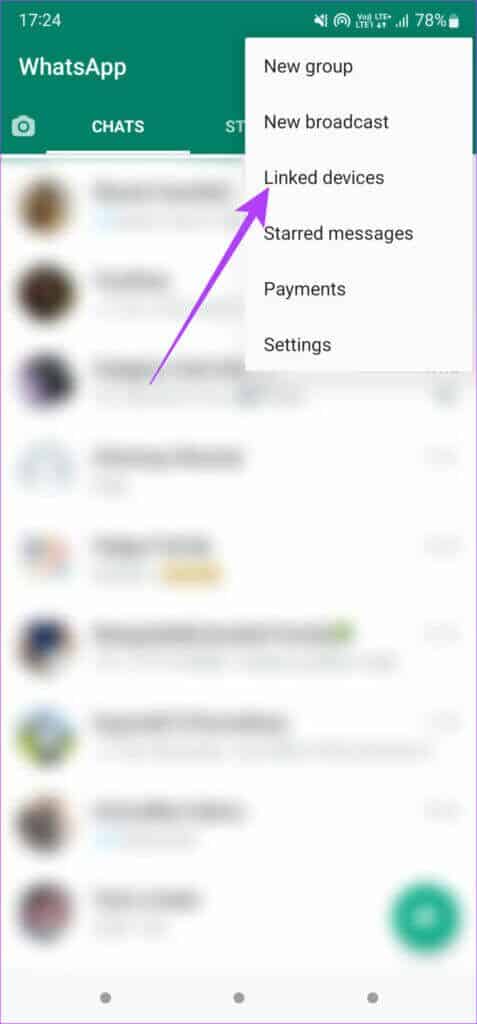
意见3: 点击 装置 你想删除的.
步骤4: 接下来,选择 退出选项.
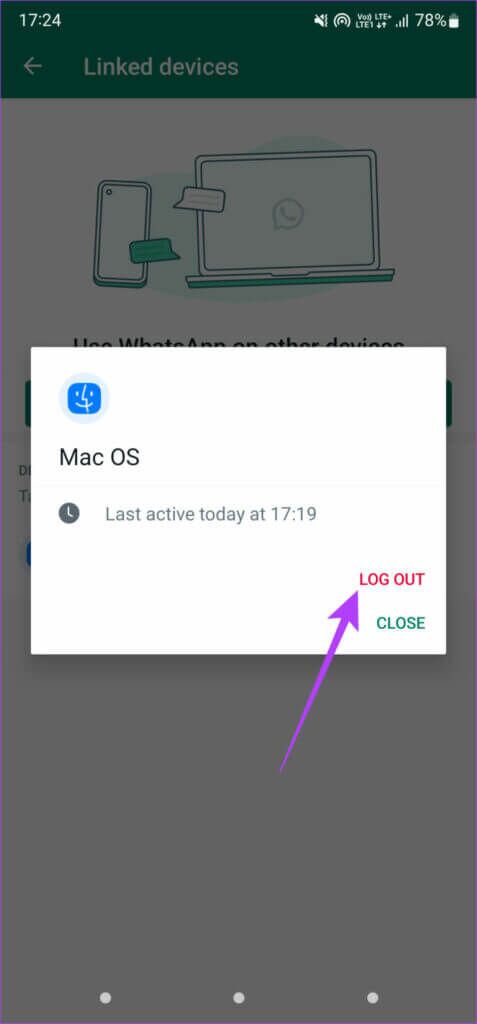
步骤5: بعدذلك,انقرفوق “链接设备”按钮 再次添加您的 Mac。
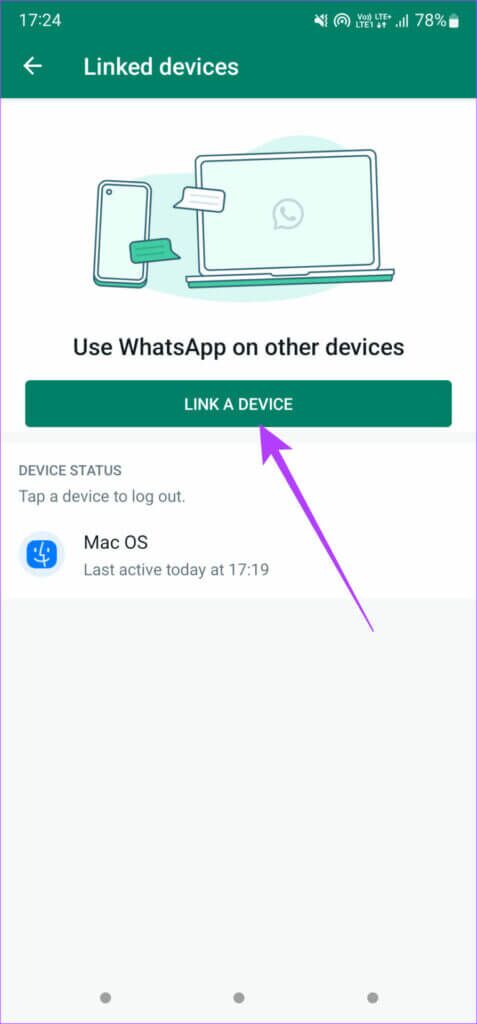
4.清除你的MAC存储
如果 Mac 的存储空间已满,某些应用程序将无法打开。 如果您的 Mac 上有太多文件或应用程序,是时候进行备份并删除它们了! 下面介绍如何检查 Mac 上的剩余存储空间并删除不必要的文件。
步骤1: 点击 苹果标志 在屏幕的左上角。
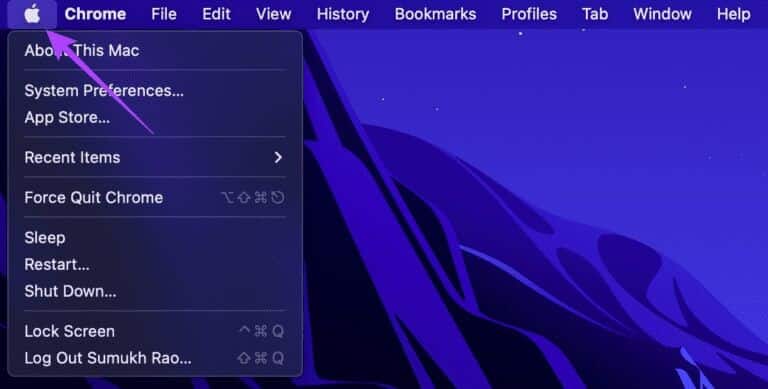
步骤2: 定位 关于此Mac。
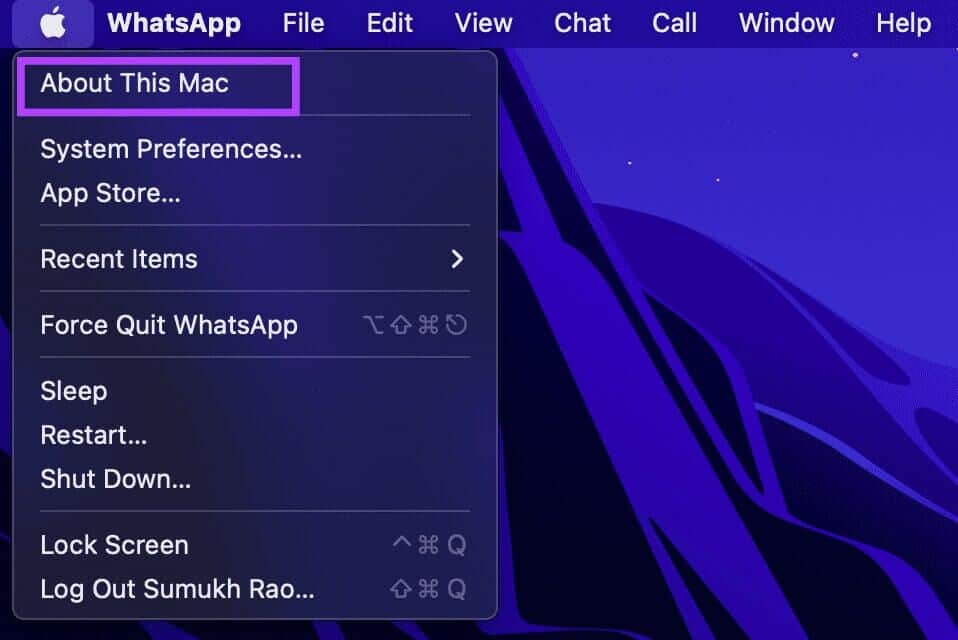
意见3: 去 仓储部 使用顶部的胶带。 等待您的 Mac 计算剩余存储空间。
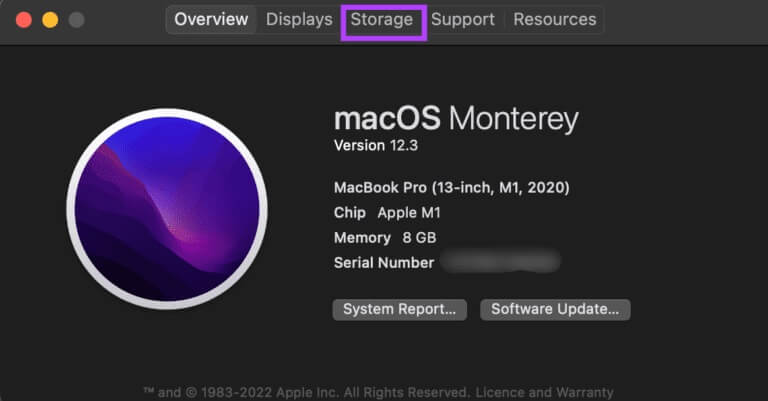
步骤4: 点击 “管理” 有关占用 Mac 存储空间的文件的概述。
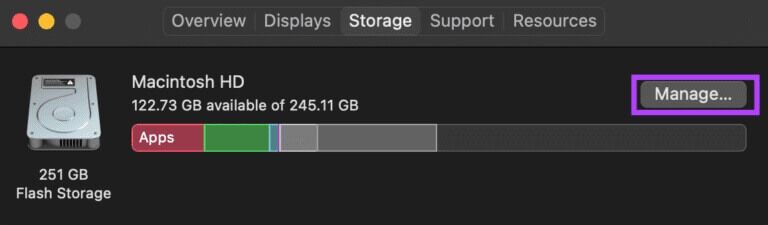
步骤5: 如果超过 90 的 مساحةالتخزين 你有忙,很好 删除一些文件 释放存储空间。 使用左侧的列查看占用存储空间的文件类型。 选择一个类别以查看单个文件。
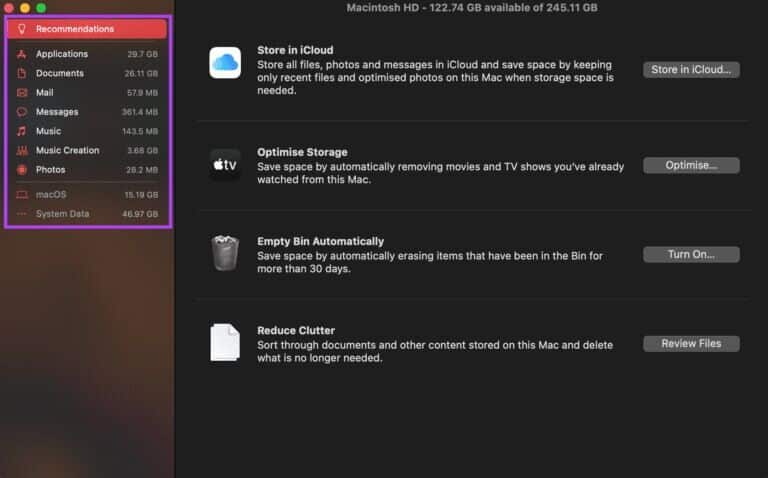
意见6: 定位 档案文件 您不再需要并单击 删除按钮 在右下角。
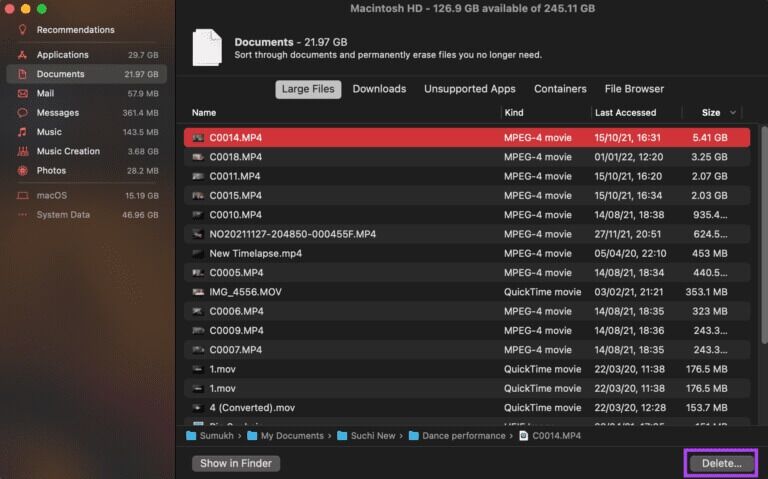
步骤7: 重新启动你的 Mac 你的尝试 打开 WhatsApp.
5. 确保您有足够的可用 RAM
正如应用程序需要一些可用存储空间才能正常运行一样,您的 Mac 也必须有足够的可用 RAM 来将应用程序保存在内存中并保持它们打开。
清除 RAM 的最简单方法是关闭 Mac 上所有正在运行的应用程序。 之后,启动 WhatsApp 并查看它是否正常工作。 慢慢运行更多应用程序并检查 WhatsApp 是否继续工作。 如果它停止工作,那么您的 RAM 已完全被占用。
6. 从 App Store 更新 WhatsApp
即使直接从 App Store 下载,某些版本的应用程序也可能不准确。 如果错误或问题很普遍,开发人员将推出更新来修复它。 因此,如果您使用的是旧版本的 WhatsApp,请按照以下步骤将其更新到最新版本。
步骤1: 打开 App Store علىجهازMacالخاصبك。
步骤2: 点击 更新部分 在右側窗格中。
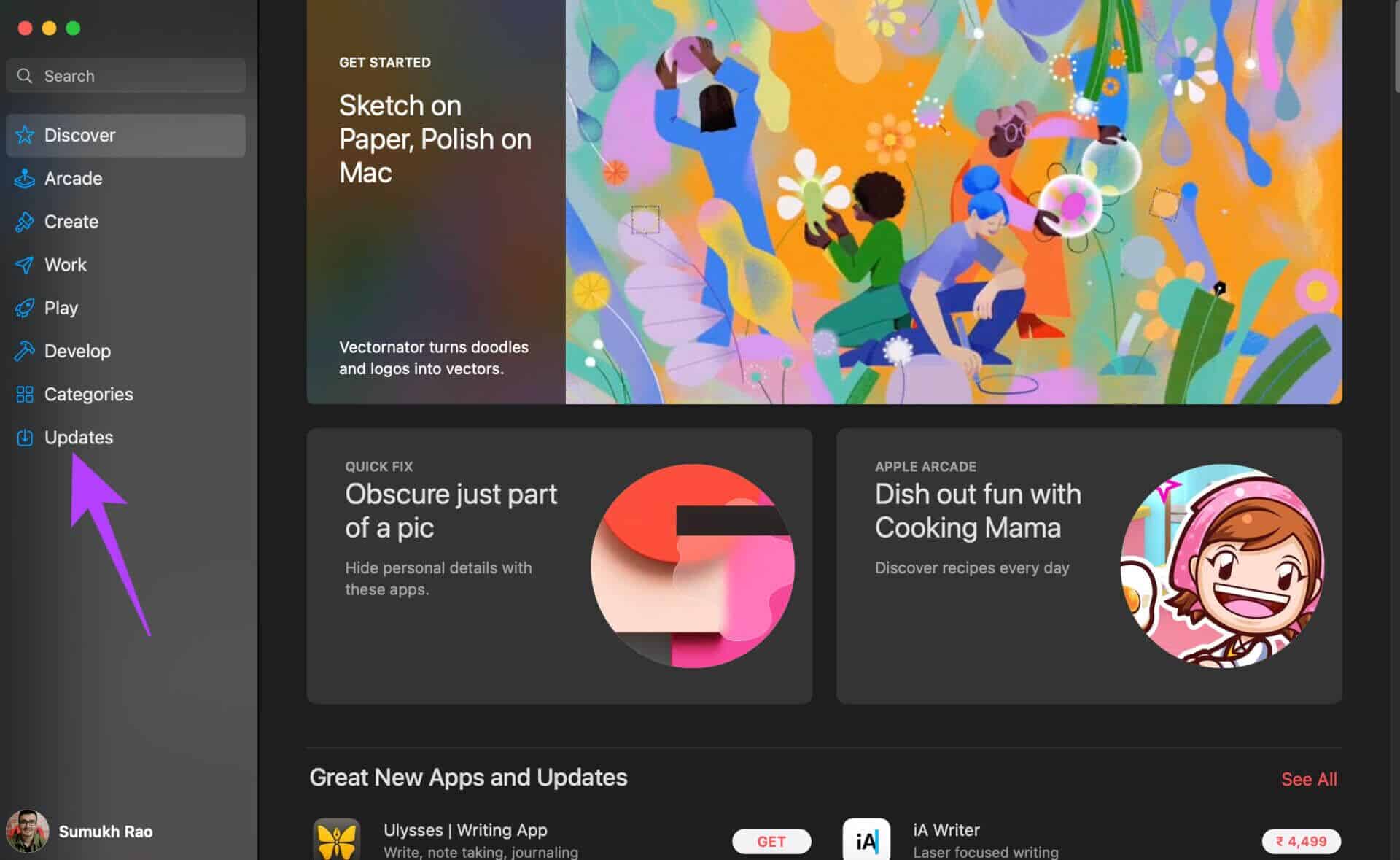
意见3: 如果有 适用于 WhatsApp 的更新 ,它将出现在该屏幕上。 点击 刷新按钮 然后等到完成 安装最新版本 从应用程序。
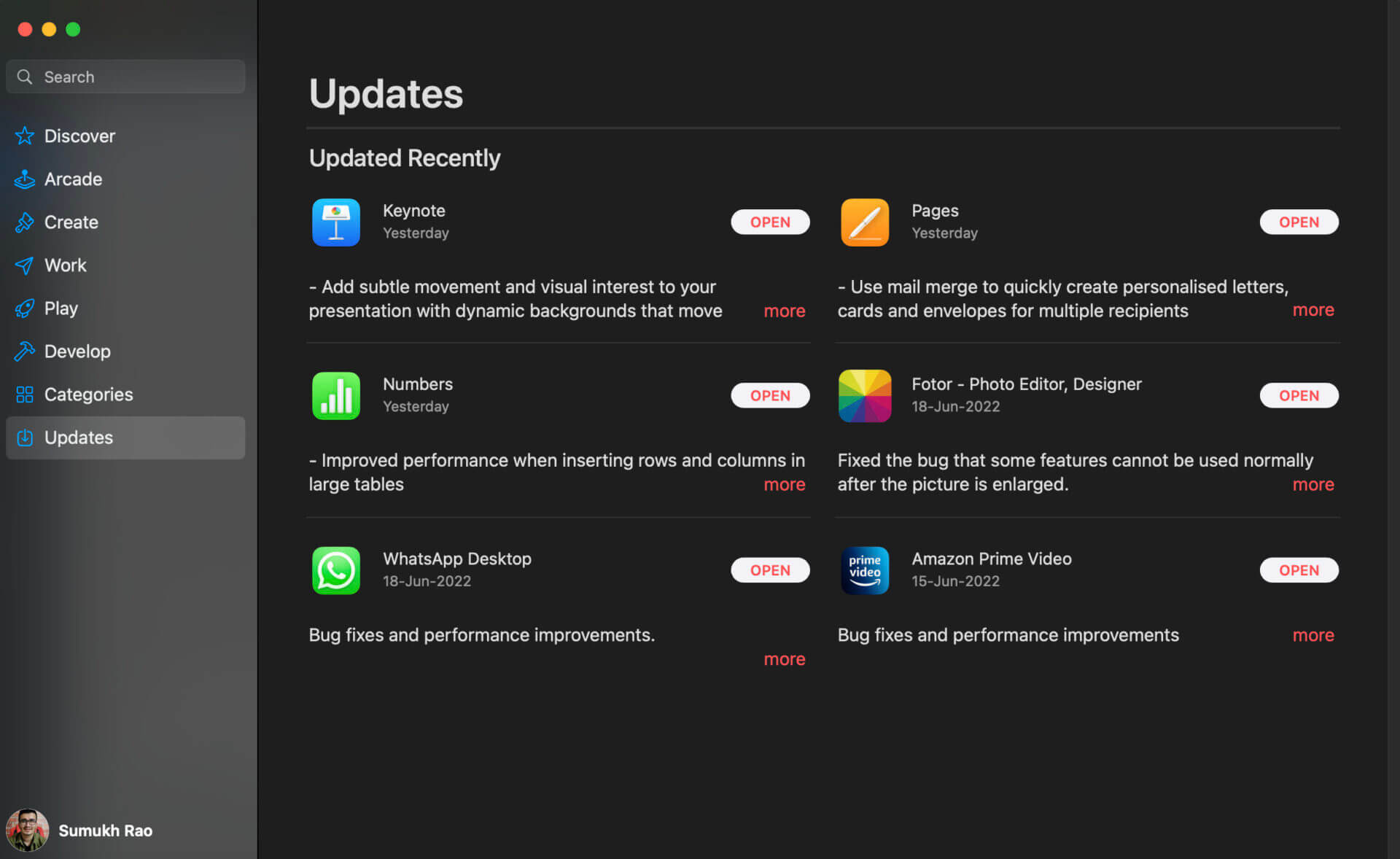
7. 卸载并重新安装 WHATSAPP
如果没有可用的更新,您将无法更新应用程序。 在这种情况下,最好的选择是从您的 Mac 上卸载 WhatsApp,然后从 App Store 重新安装一个新副本。 这是如何做到的。
步骤1: 取消 安装 WhatsApp 按照正确的方法在 Mac 上卸载应用程序。
步骤2: 打开 App Store علىجهازMacالخاصبك。
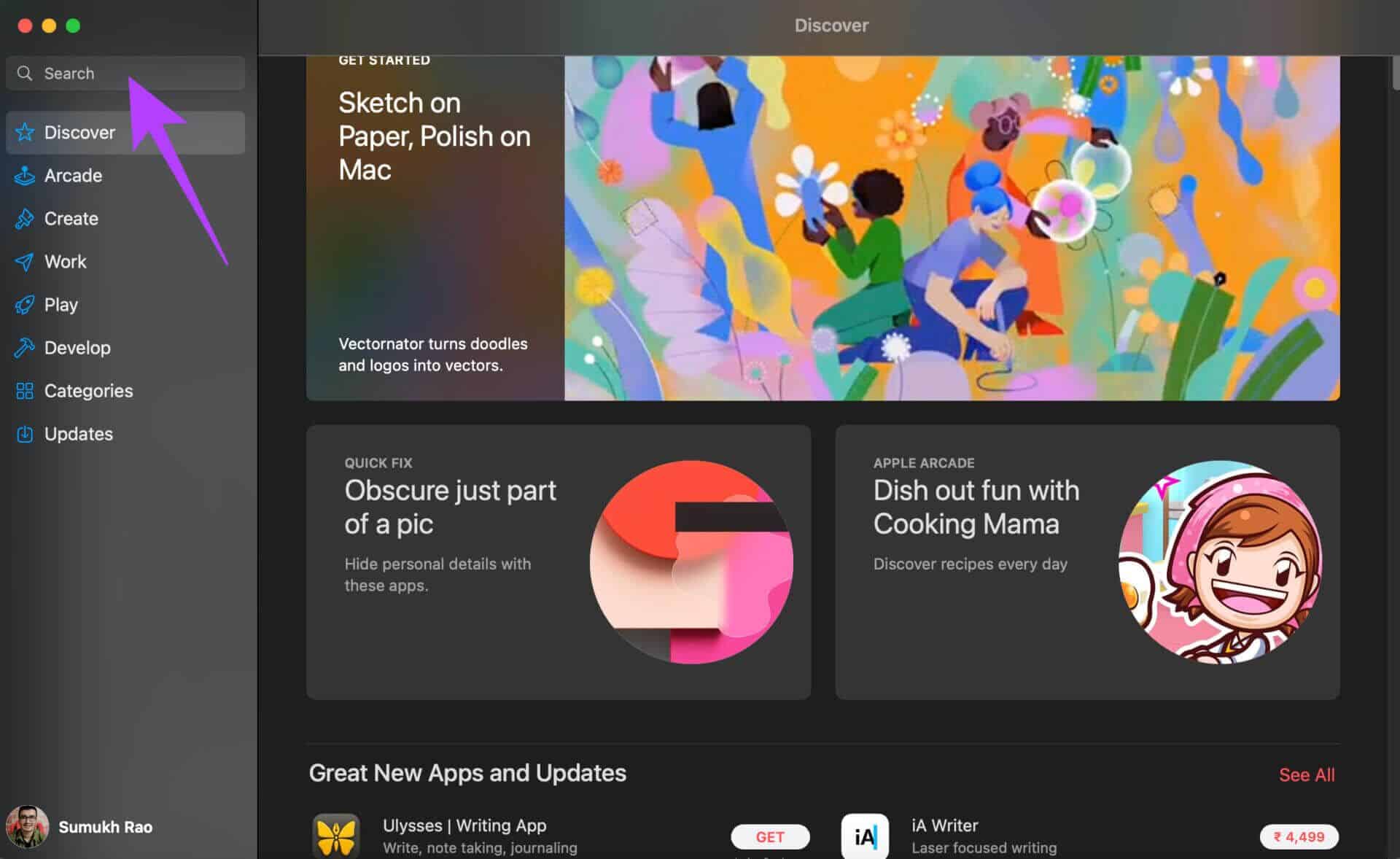
意见3: 点击 搜索栏 在右窗格中搜索 WhatsApp的。 定位 第一选择.
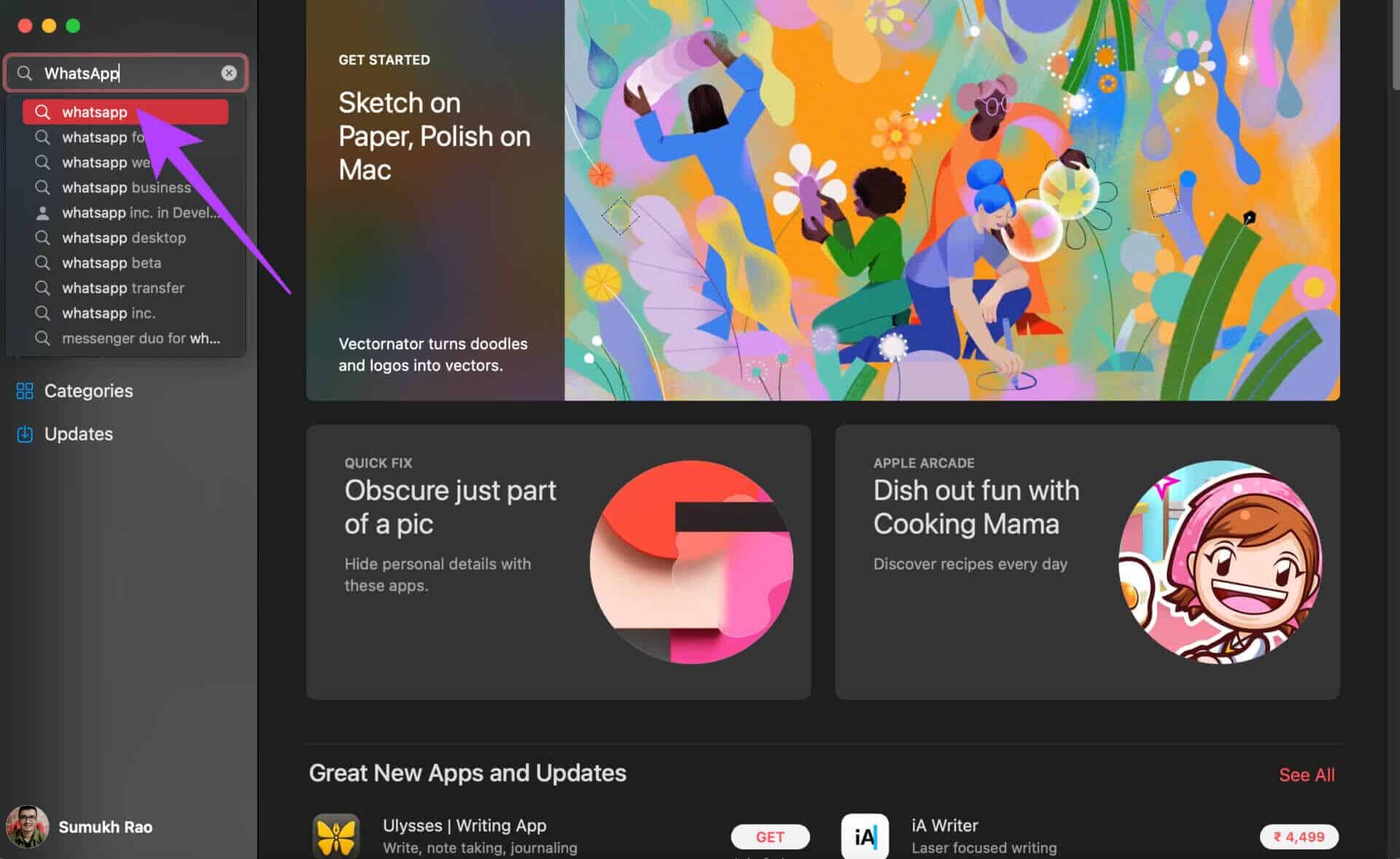
步骤4: 点击 زرالتثبيت 并打开 应用程序 一旦安装。
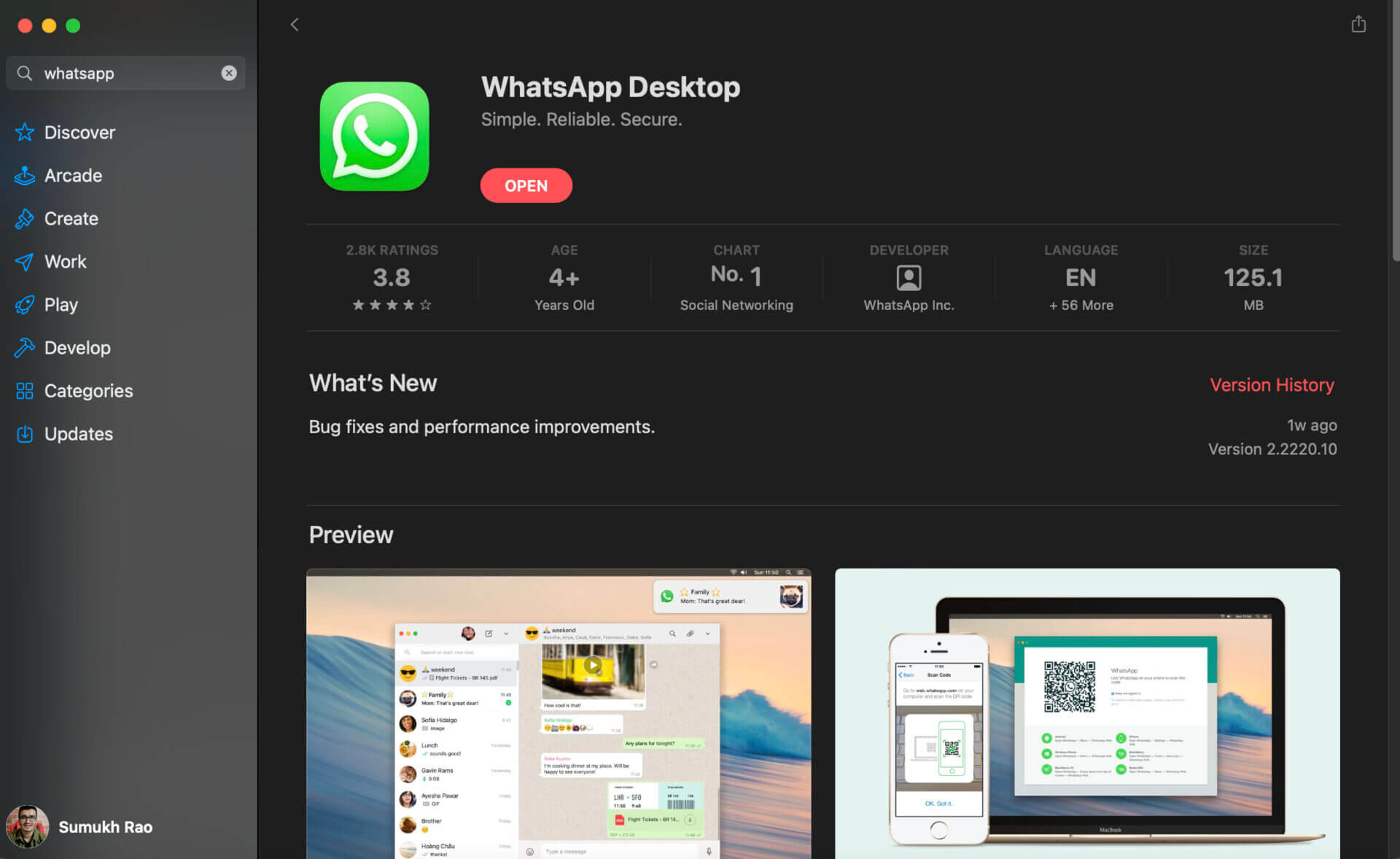
8. 如果无效,请访问 WHATSAPP WEB
这是你最后的手段。 如果上述解决方案都不适合您,那么是时候切换到 WhatsApp Web 了,至少是暂时的。 您可以使用 WhatsApp 网页版,直到发布修复应用程序问题的更新。
在与您的朋友和家人交谈时,您至少会获得不间断的体验。
在 WhatsApp 上重新上线
不要让这些应用程序崩溃影响您在 Mac 上使用 WhatsApp 的方式。 尝试使用上述解决方案来解决问题,然后在您的 PC 上重新使用 WhatsApp。 您不必因错误而重新启动应用程序。